你当前正在访问 Microsoft Azure Global Edition 技术文档网站。 如果需要访问由世纪互联运营的 Microsoft Azure 中国技术文档网站,请访问 https://docs.azure.cn。
从 Azure Blob 和 Azure Data Lake Storage 共享和接收数据
适用对象: Azure Blob 存储
Azure Blob 存储  Azure Data Lake Storage Gen1
Azure Data Lake Storage Gen1  Azure Data Lake Storage Gen2
Azure Data Lake Storage Gen2
利用 Azure Data Share,可以安全地将数据快照从 Azure 存储资源共享到其他 Azure 订阅。 包括租户外部的 Azure 订阅。
本文介绍了如何共享来自 Azure Blob 存储、Azure Data Lake Storage Gen1 和 Azure Data Lake Storage Gen2 的数据。
本文将指导你完成以下操作:
你可以使用目录跳到所需部分,或者继续阅读本文以从头至尾按步骤了解。
支持的操作
Azure Data Share 支持共享来自 Azure Data Lake Gen1、Azure Data Lake Gen2 和 Azure 存储的数据。
| 资源类型 | 可共享的资源 |
|---|---|
| Azure Data Lake Gen1 和 Gen2 | 文件 |
| 文件夹 | |
| 文件系统 | |
| Azure 存储 | *Blob |
| 文件夹 | |
| 容器 |
注意
*块 Blob、追加 Blob 和页 Blob 都受支持。 但是,在共享它们时,它们将会被接收为块 Blob。
可以通过 Azure Data Lake Gen2 或 Azure Blob 存储来接收从这些源共享的数据。
共享行为
对于文件系统、容器或文件夹,可以选择制作数据的完整快照或增量快照。
完整快照在每一处快照复制所有的指定文件和文件夹。
增量快照只复制新的或更新的文件(根据文件的上次修改时间)。
快照期间将覆盖具有相同名称的现有文件。 不会在目标上删除从源中删除的文件。 源中的空子文件夹不会复制到目标。
共享数据的先决条件
- 如果没有 Azure 订阅,请在开始之前创建一个免费帐户。
- An Azure Data Share 帐户。
- 数据收件人的 Azure 登录电子邮件地址(使用其电子邮件别名将无效)。
- 如果 Azure SQL 资源存储位于与 Azure Data Share 帐户不同的 Azure 订阅中,请在源 Azure SQL 资源所在的订阅中注册 Microsoft.DataShare 资源提供程序。
源存储帐户的先决条件
- 一个 Azure 存储帐户。 如果还没有帐户,请创建一个。
- 写入存储帐户的权限。 写入权限位于 Microsoft.Storage/storageAccounts/write 中。 它是参与者角色的一部分。
- 向存储帐户添加角色分配的权限。 此权限位于 Microsoft.Authorization/role assignments/write 中。 它是所有者角色的一部分。
创建共享
登录到 Azure 门户。
转到 Data Share“概述”页。
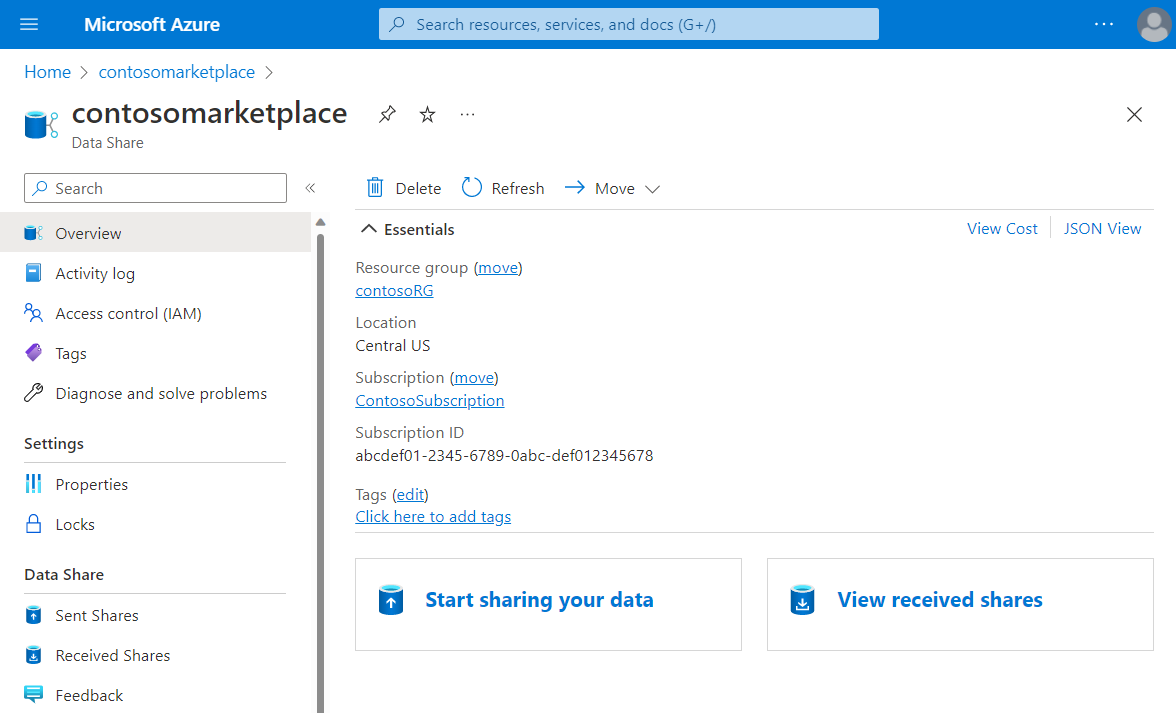
选择“开始共享数据” 。
选择创建。
提供共享的详细信息。 指定名称、共享类型、共享内容说明以及使用条款(可选)。
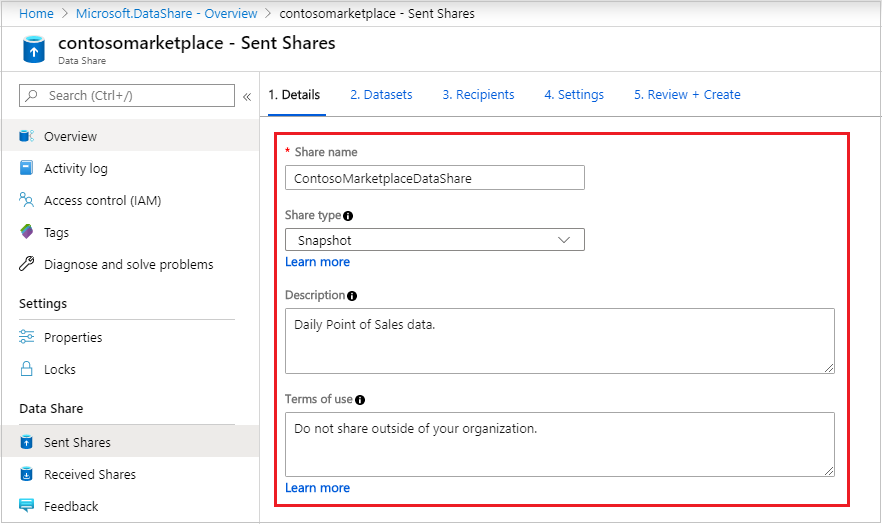
选择“继续”。
若要向共享添加数据集,请选择“添加数据集”。
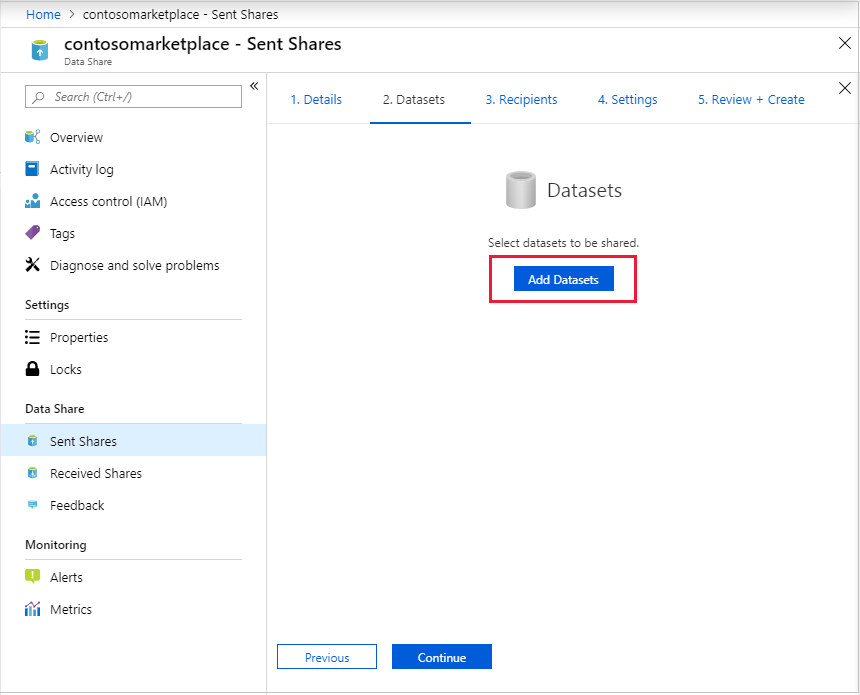
选择要添加的数据集类型。 数据集类型的列表取决于你在上一步中选择的是基于快照的共享还是就地共享。
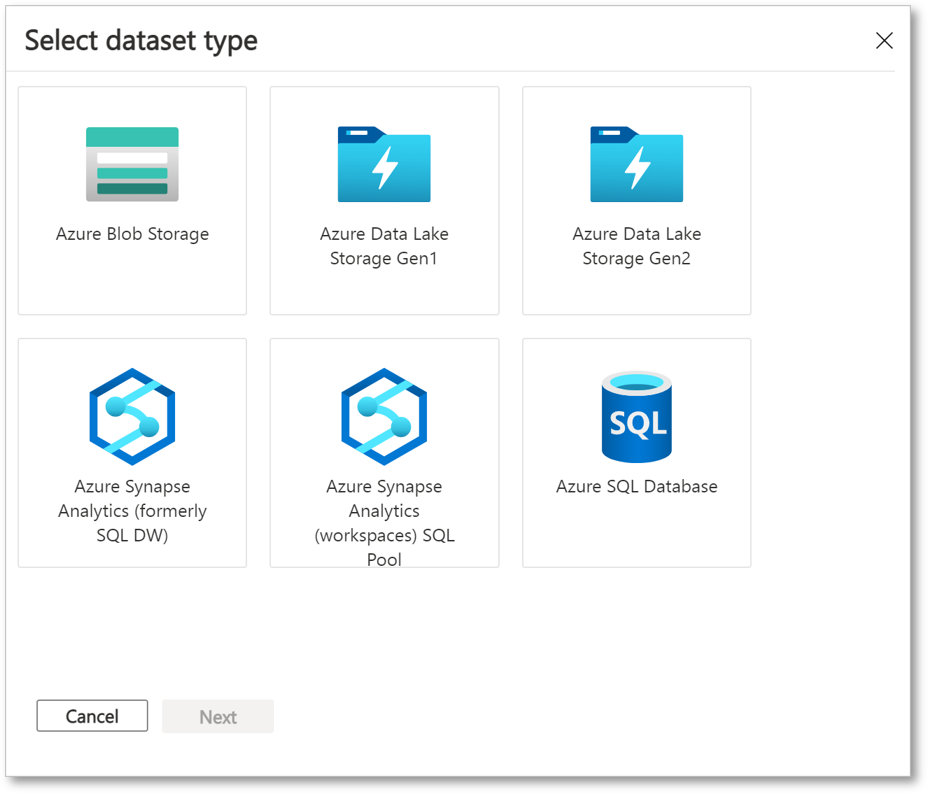
转到要共享的对象。 然后选择“添加数据集”。
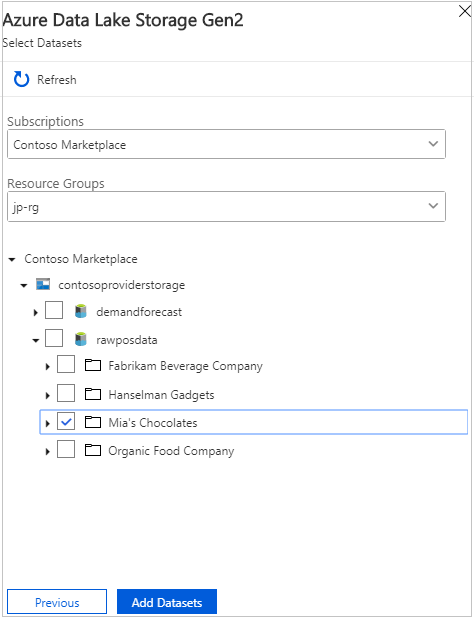
在“收件人”选项卡中,选择“添加收件人”,添加数据使用者的电子邮件地址。
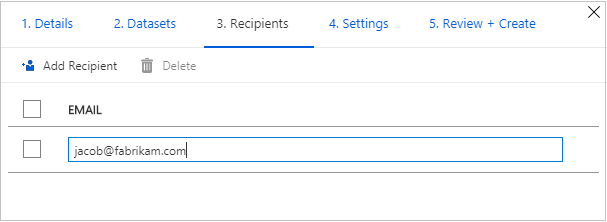
选择“继续”。
如果选择了快照共享类型,则可以设置快照计划来更新数据使用者的数据。
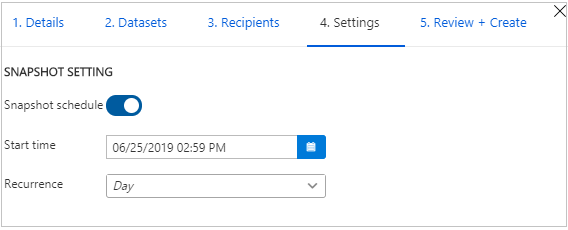
选择开始时间和重复周期间隔。
选择“继续”。
在“查看 + 创建”选项卡中,查看包内容、设置、收件人和同步设置。 然后选择“创建”。
现已创建 Azure Data Share。 Data Share 的收件人可以接受邀请。
接收数据的先决条件
在接受 Data Share 邀请之前,请确保满足以下先决条件:
- Azure 订阅。 如果没有订阅,请创建免费帐户。
- 来自 Azure 的邀请。 电子邮件主题应为“来自 <yourdataprovider@domain.com> 的 Azure Data Share 邀请”。
- 注册的 Microsoft.DataShare 资源提供程序:
- 要在其中创建 Data Share 资源的 Azure 订阅。
- 目标 Azure 数据存储所在的 Azure 订阅。
目标存储帐户的先决条件
- 一个 Azure 存储帐户。 如果还没有帐户,请创建一个帐户。
- 写入存储帐户的权限。 此权限位于 Microsoft.Storage/storageAccounts/write 中。 它是参与者角色的一部分。
- 向存储帐户添加角色分配的权限。 此分配位于 Microsoft.Authorization/role assignments/write 中。 它是所有者角色的一部分。
接收共享数据
打开邀请
可以从电子邮件或直接从 Azure 门户打开邀请。
若要从电子邮件打开邀请,请检查收件箱中是否有来自数据提供程序的邀请。 邀请来自 Microsoft Azure,标题为“来自 <yourdataprovider@domain.com> 的 Azure Data Share 邀请”。 选择“查看邀请”,在 Azure 中查看邀请。
若要从 Azure 门户打开邀请,请搜索“Data Share 邀请”。 此时会显示 Data Share 邀请的列表。
如果你是租户的来宾用户,则在首次查看 Data Share 邀请之前,系统会要求你验证租户的电子邮件地址。 验证后,它将在 12 个月内有效。
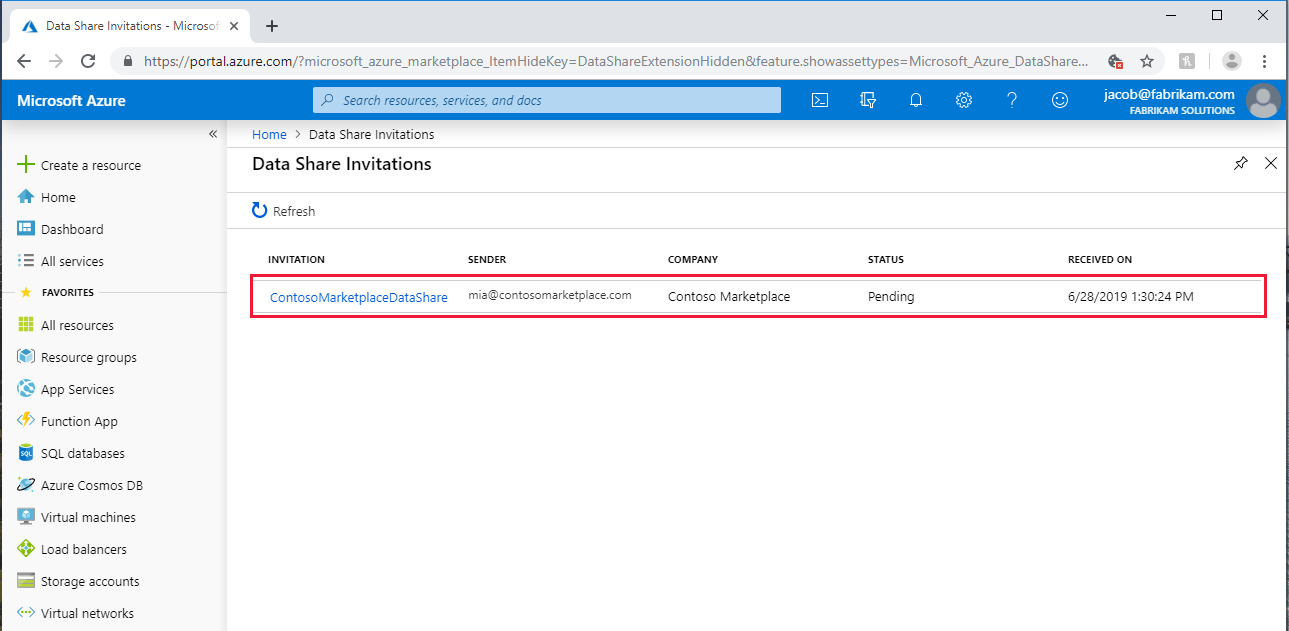
选择要查看的共享。
接受邀请
查看所有字段,包括“使用条款”。 如果同意这些条款,请选中复选框。
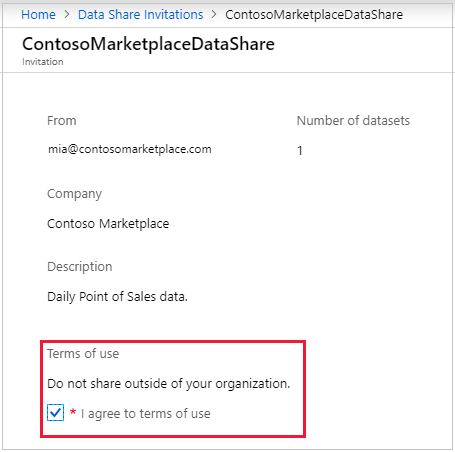
在“目标 Data Share 帐户”下,选择要在其中部署 Data Share 的订阅和资源组。 然后填写以下字段:
在“Data Share 帐户”字段中,如果没有 Data Share 帐户,请选择“新建”。 否则,请选择一个现有的 Data Share 帐户来接受 Data Share。
在“已收到的共享名称”字段中,保留数据提供程序指定的默认值或为已接收共享指定新名称。
选择“接受并配置”。 将创建共享订阅。
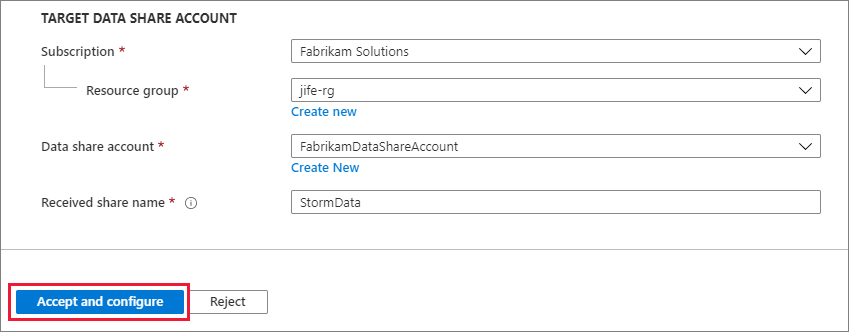
收到的共享显示在 Data Share 帐户中。
如果不想接受邀请,请选择“拒绝”。
配置已接收共享
在“数据集”选项卡上,选中要为其分配目标的数据集旁边的复选框。 选择“映射到目标”以选择目标数据存储。
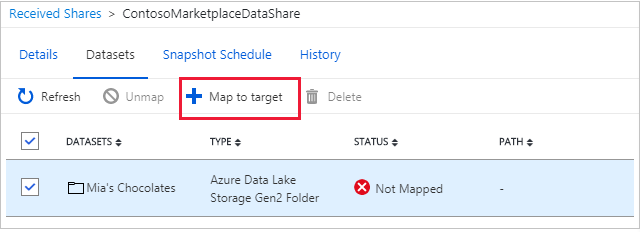
为数据选择目标数据存储。 目标数据存储中与接收的数据中的文件具有相同路径和名称的文件将被覆盖。
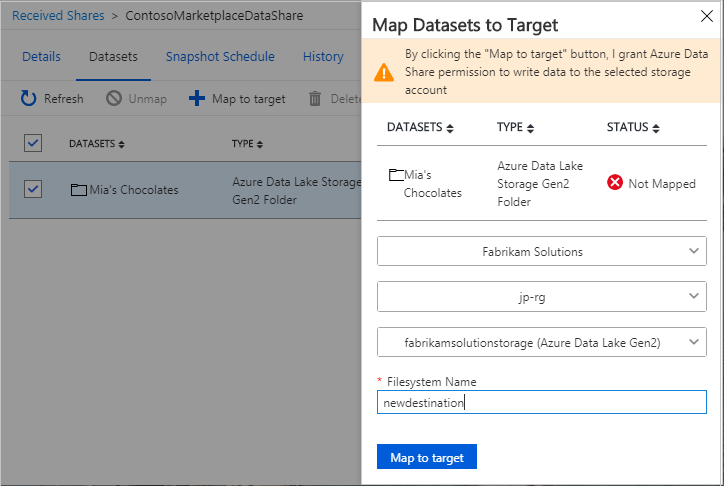
对于基于快照的共享,如果数据提供程序使用快照计划定期更新数据,则可以从“快照计划”选项卡中启用计划。选中快照计划旁边的框。 然后选择“启用”。 第一个计划快照将在计划时间的一分钟内启动,后续快照将在计划时间的几秒内启动。
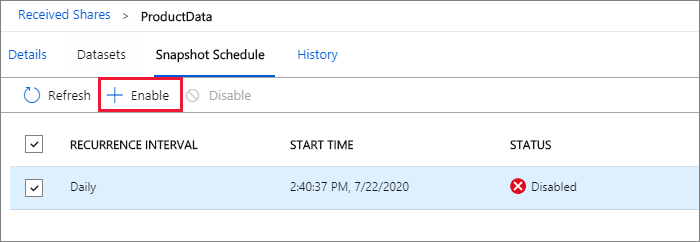
触发快照
本部分中的步骤仅适用于基于快照的共享。
可以从“详细信息”选项卡触发快照。在选项卡上,选择“触发快照”。 可以选择触发数据的完整快照或增量快照。 如果是首次从数据提供程序处接收数据,请选择“完整副本”。 正在执行快照时,在上一个快照完成之前,后续快照无法启动。
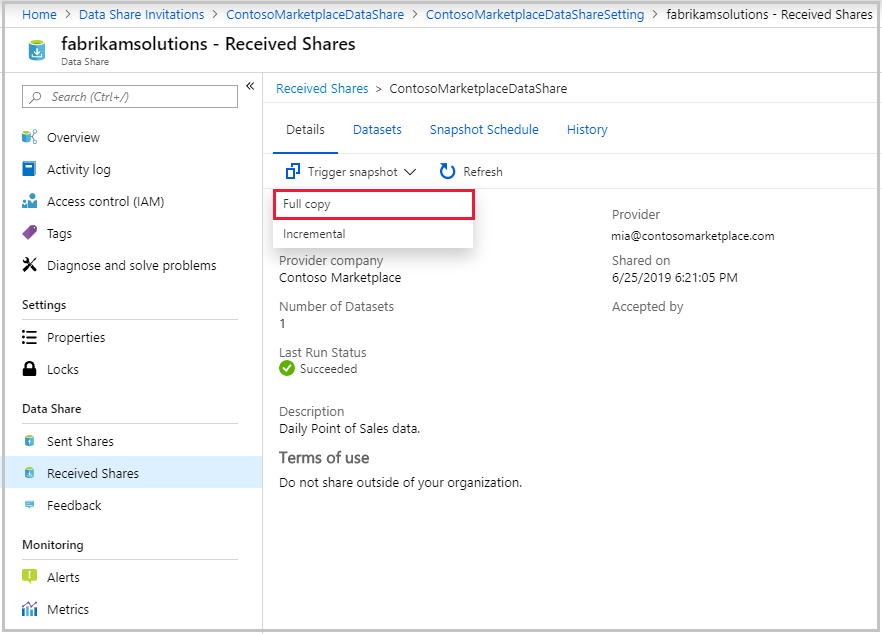
如果上次运行状态为“成功”,请转到目标数据存储来查看接收的数据。 选择“数据集”,然后选择目标路径链接。
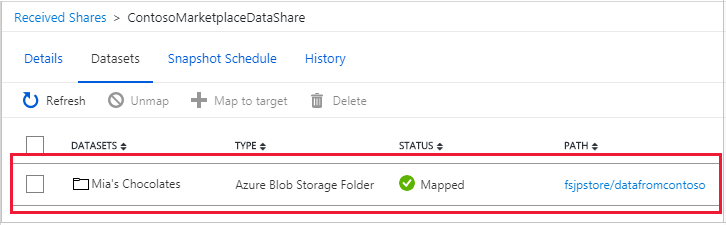
查看历史记录
只能在基于快照的共享中查看快照历史记录。 若要查看历史记录,请打开“历史记录”选项卡。可于此处查看过去 30 天内生成的所有快照的历史记录。
存储快照性能
除了文件数和共享数据的大小,存储快照性能还会受到许多因素的影响。 始终建议执行你自己的性能测试。 下面是影响性能的一些示例因素。
- 并行访问源数据存储和目标数据存储。
- 源数据存储和目标数据存储的位置。
- 对于增量快照,共享数据集中的文件数可能会影响查找上次成功快照之后最后修改时间内的文件列表所花费的时间。
后续步骤
已了解如何使用 Azure Data Share 服务从存储帐户共享和接收数据。 若要了解如何从其他数据源共享,请参阅支持的数据存储。